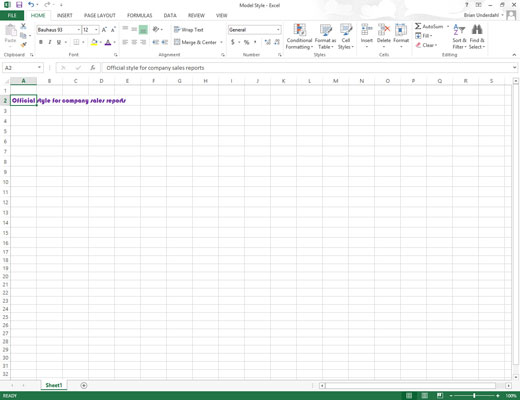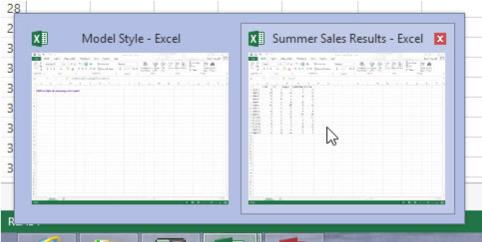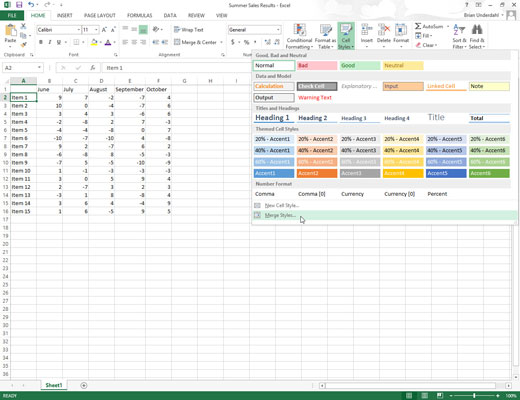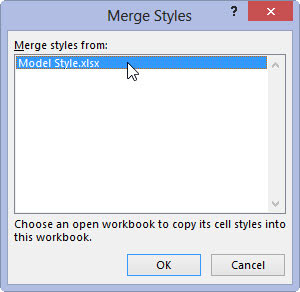Åbn den projektmappe, der skal tilføje de tilpassede typografier fra en anden eksisterende projektmappe.
Dette kan være en helt ny projektmappe eller en, som du har åbnet til redigering.
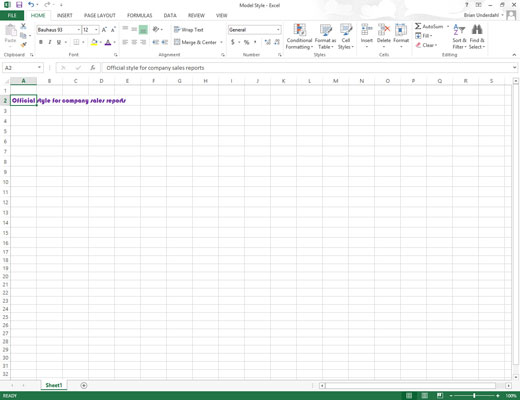
Åbn projektmappen, der har de brugerdefinerede typografier, du vil kopiere, gemt som en del af den.
Dette kan være en projektmappe, hvor du har gemt det sæt stilarter, der kræves af virksomhedens politik for alle nye rapporter.
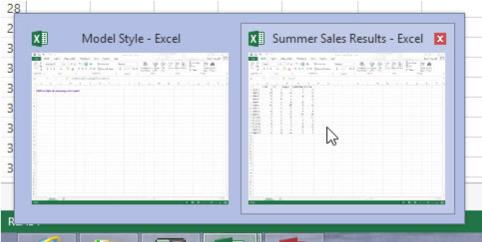
Skift tilbage til den projektmappe, som du vil kopiere de gemte brugerdefinerede typografier til.
Du kan gøre dette ved at klikke på projektmappens knap på proceslinjen i Windows eller ved at bruge Vend-funktionen ved at trykke på Alt+Tab, indtil du vælger projektmappens thumbnail i midten af skærmen.
Skift tilbage til den projektmappe, som du vil kopiere de gemte brugerdefinerede typografier til.
Du kan gøre dette ved at klikke på projektmappens knap på proceslinjen i Windows eller ved at bruge Vend-funktionen ved at trykke på Alt+Tab, indtil du vælger projektmappens thumbnail i midten af skærmen.
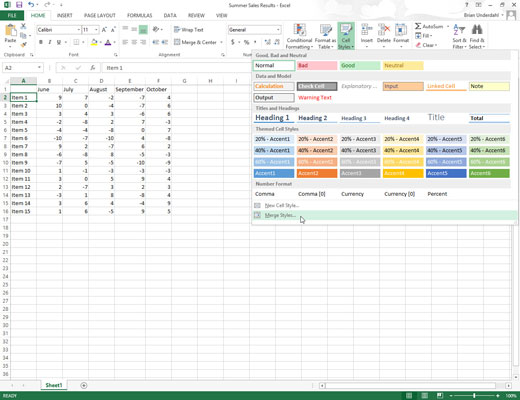
Klik på knappen Celletypografier på fanen Hjem efterfulgt af Flet typografier i galleriet Celletypografier, eller tryk på Alt+HJM.
Excel åbner dialogboksen Flet stilarter.
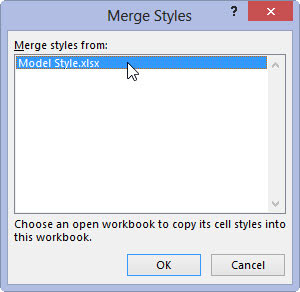
Klik på navnet på den åbne projektmappefil, der indeholder de brugerdefinerede typografier, der skal kopieres, i listeboksen Flet typografier fra, og klik derefter på OK.
Når du har lukket dialogboksen Flet typografier, tilføjer Excel alle de brugerdefinerede typografier fra den udpegede projektmappe til den aktuelle projektmappe og tilføjer den til sektionen Brugerdefineret i dets celletypografigalleri.
For at beholde de brugerdefinerede typografier, du lige har importeret, skal du gemme den aktuelle projektmappe (knappen Gem på værktøjslinjen Hurtig adgang eller Ctrl+S). Derefter kan du skifte tilbage til projektmappen, der indeholder de originale brugerdefinerede stilarter, du lige har kopieret, og lukke dens fil (Alt+FC).